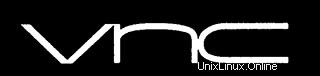
Dans ce didacticiel, nous allons vous montrer comment installer VNC Server sur CentOS 8. Pour ceux d'entre vous qui ne le savaient pas, Virtual Network Computing (VNC) est un système de partage de bureau graphique qui vous permet d'utiliser votre clavier et votre souris pour contrôler à distance un autre ordinateur. Les serveurs VNC ne sont pas installés par défaut et doivent être installés manuellement.
Cet article suppose que vous avez au moins des connaissances de base sur Linux, que vous savez utiliser le shell et, plus important encore, que vous hébergez votre site sur votre propre VPS. L'installation est assez simple et suppose que vous s'exécutent dans le compte root, sinon vous devrez peut-être ajouter 'sudo ‘ aux commandes pour obtenir les privilèges root. Je vais vous montrer l'installation étape par étape de VNC sur un serveur CentOS 8.
Prérequis
- Un serveur exécutant l'un des systèmes d'exploitation suivants :CentOS 8.
- Il est recommandé d'utiliser une nouvelle installation du système d'exploitation pour éviter tout problème potentiel.
- Un
non-root sudo userou l'accès à l'root user. Nous vous recommandons d'agir en tant qu'non-root sudo user, cependant, car vous pouvez endommager votre système si vous ne faites pas attention lorsque vous agissez en tant que root.
Installer le serveur VNC sur CentOS 8
Étape 1. Tout d'abord, commençons par nous assurer que votre système est à jour.
sudo dnf update
Étape 2. Installation de l'environnement de bureau.
Exécutez la commande suivante pour installer l'environnement de bureau Gnome ;
sudo dnf groupinstall "Server with GUI"
Étape 3. Installation du serveur VNC sur CentOS 8.
Nous allons installer le serveur TigerVNC, Il est disponible dans les référentiels CentOS par défaut, pour l'installer tapez :
sudo dnf install tigervnc-server
Une fois installé, lancez le vncserver commande pour créer la configuration initiale et définir le mot de passe :
vncserver
Avant de passer à l'étape suivante, arrêtez d'abord l'instance VNC à l'aide de vncserver commande avec une option -kill et le numéro du serveur en argument :
vncserver -kill :1
Étape 4. Configuration du serveur VNC.
L'étape suivante consiste à configurer TigerVNC pour utiliser Gnome. Le serveur VNC utilise le ~/.vnc/xstartup fichier pour lancer des applications lors de la création d'un nouveau bureau :
nano ~/.vnc/xstartup
Modifiez-le comme suit :
#!/bin/sh [ -x /etc/vnc/xstartup ] && exec /etc/vnc/xstartup [ -r $HOME/.Xresources ] && xrdb $HOME/.Xresources vncconfig -iconic & dbus-launch --exit-with-session gnome-session &
Étape 5. Création d'un fichier d'unité Systemd.
Créera maintenant un fichier d'unité Systemd :
mkdir -p ~/.config/systemd/user
Ensuite, copiez le vncserver par défaut fichier unité :
cp /usr/lib/systemd/user/[email protected] ~/.config/systemd/user/
Notifier systemd qu'un nouveau fichier d'unité utilisateur existe :
systemctl --user daemon-reload systemctl --user enable vncserver@:1.service --now loginctl enable-linger systemctl --user status vncserver@:1.service
Étape 6. Accéder au serveur VNC.
Vous pouvez maintenant vous connecter au serveur VNC en utilisant l'IP et le port (Exemple :192.168.2.109:5) et il vous sera demandé d'entrer le mot de passe, entrez le mot de passe que vous avez créé précédemment.
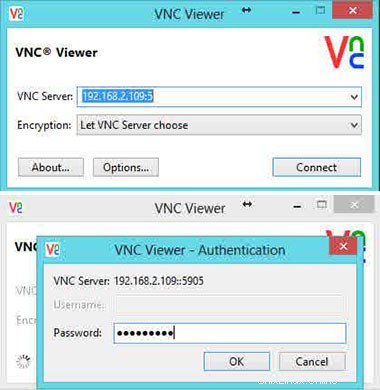
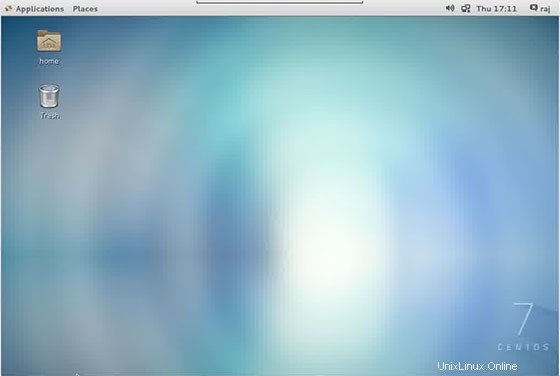
Si vous exécutez Linux, macOS ou tout autre système d'exploitation basé sur Unix sur votre machine, vous pouvez facilement créer un tunnel à l'aide de la commande ssh suivante :
ssh -L 5901:127.0.0.1:5901 -N -f -l username remote_your_server_ip
Félicitations ! Vous avez installé VNC Server avec succès. Merci d'avoir utilisé ce didacticiel pour installer VNC sur le système CentOS 8. Pour obtenir de l'aide supplémentaire ou des informations utiles, nous vous recommandons de consulter le site Web officiel de VNC.